Как да блокирате реклами в интернет браузъра Samsung

Интернет браузърът Samsung има списък с приложения за блокиране на реклами, които потребителите могат да инсталират.

Всички устройства на Samsung разполагат със собствен браузър, достъпен за използване, Samsung Internet Browser, а има и версия за изтегляне на други устройства с Android. Браузърът има прост, бърз и удобен интерфейс, подходящ за всички телефони и таблети. Особено заслужава да се спомене възможностите за безопасно сърфиране на Samsung Internet с функции за частен режим, биометрично влизане в мрежата и блокиране на реклами.
Рекламният блокер на Samsung Internet предоставя на потребителите списък с ефективни приложения за блокиране на реклами за браузърите на техните телефони. Рекламите в браузърите са досаден проблем за потребителите, прекъсвайки съдържанието, което гледате, докато сърфирате в мрежата. Има много ефективни инструменти за блокиране на реклами, които помагат за бързо сърфиране в мрежата и са ви представени от Samsung Internet направо в програмата за блокиране на реклами в браузъра. Статията по-долу от Tips.BlogCafeIT ще ви насочи как да блокирате реклами в интернет браузъра на Samsung.
Инструкции за блокиране на реклами в Интернет на Samsung
Етап 1:
Щракваме върху иконата на интернет браузъра Samsung, за да започнем. В интерфейса на браузъра щракнете върху иконата с 3 тирета в долната част на екрана.
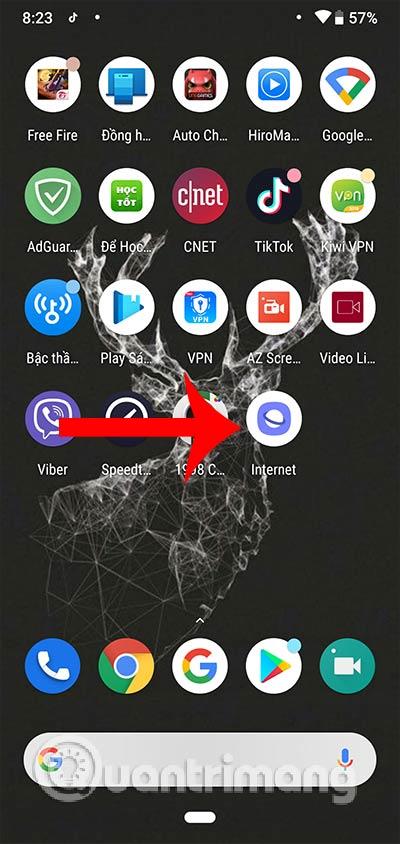
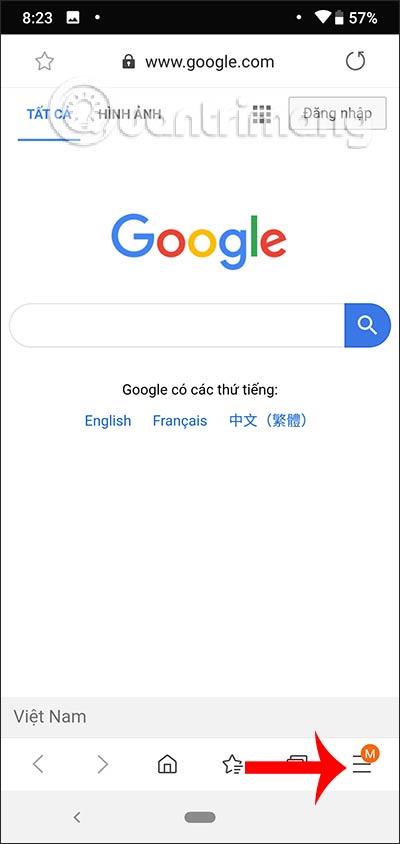
Стъпка 2:
Покажете менютата в браузъра, щракнете върху функцията за блокиране на реклами в горната част на списъка. След това потребителите виждат списък с приложения за блокиране на реклами, които Samsung Internet представя на потребителите. Щракнете върху иконата за изтегляне , за да инсталирате приложението от Google Play Store.
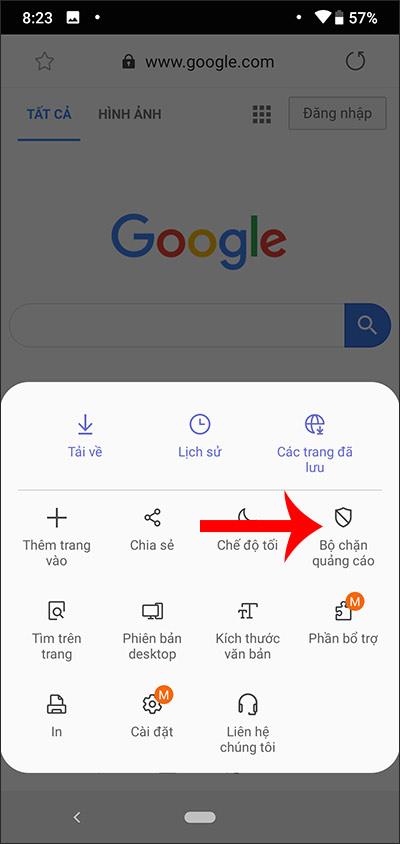
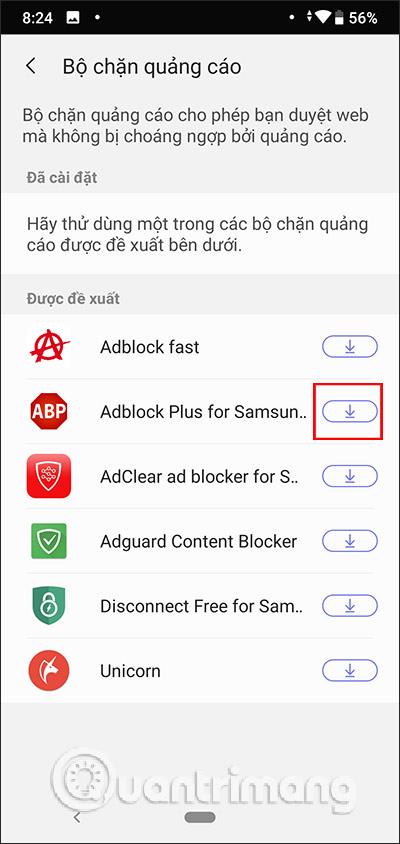
Стъпка 3:
Изчакайте процесът на инсталиране на приложението да завърши и след това се върнете към функцията за блокиране на реклами в интернет браузъра на Samsung, след което в секцията Инсталирани активирайте приложението за блокиране на реклами , като плъзнете кръглия бутон надясно. това е. Браузърът веднага ще блокира рекламите.
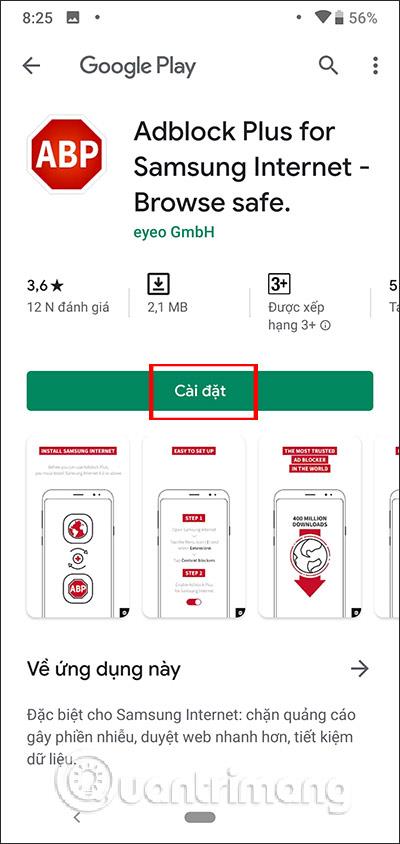
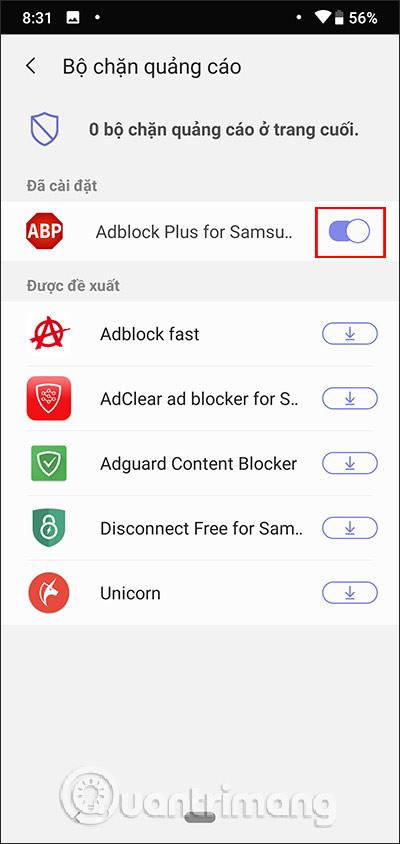
Когато сърфирате в интернет на Samsung Internet, няма да има повече досадни реклами.
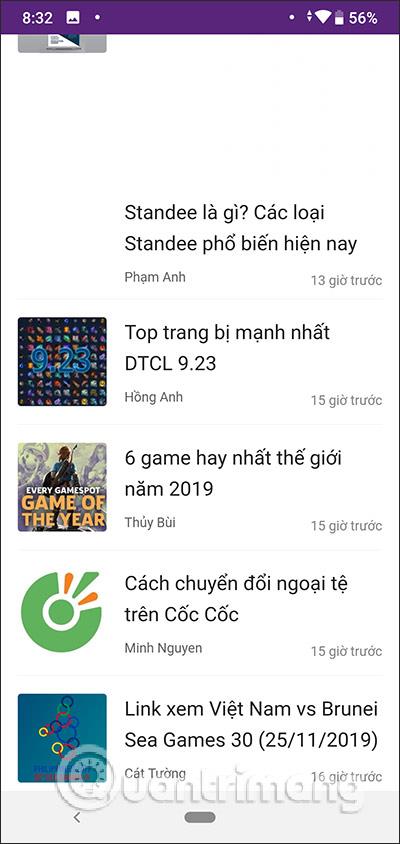

Стъпка 4:
Когато отворим отново менюто на браузъра, ще видим числото, показано в Ad blocker , съответстващо на броя приложения за блокиране на реклами , активни в браузъра. За да отменят блокирането на реклами в браузъра, потребителите просто трябва да плъзнат кръглия бутон отляво на приложението, което искат да изключат.
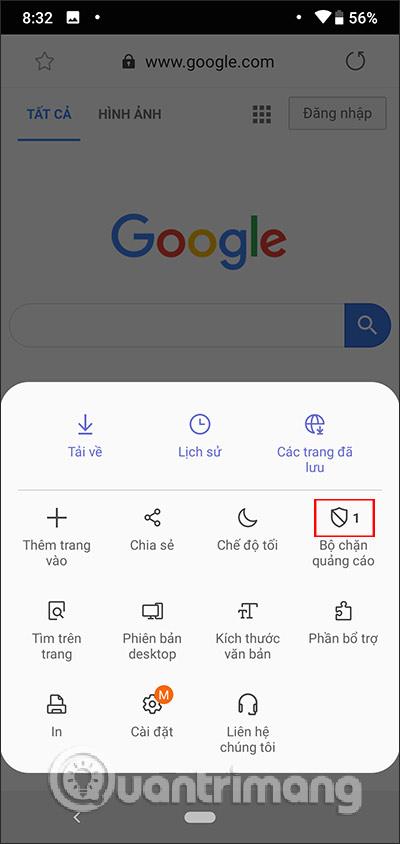
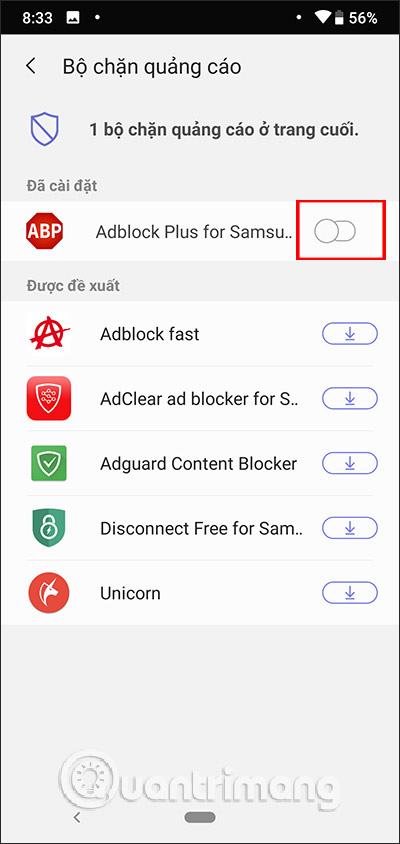
Със списъка с приложения за блокиране на реклами в интернет на Samsung потребителите ще се чувстват по-сигурни относно качествената и ефективна способност за блокиране на реклами на тези приложения. Активирането или деактивирането на рекламния блокер в браузъра също е лесно.
С пожелание за успех!
Чрез функциите за преобразуване на говор в текст в реално време, вградени в много приложения за въвеждане днес, имате бърз, прост и в същото време изключително точен метод за въвеждане.
Както компютрите, така и смартфоните могат да се свързват с Tor. Най-добрият начин за достъп до Tor от вашия смартфон е чрез Orbot, официалното приложение на проекта.
oogle също оставя хронология на търсенията, която понякога не искате някой, заел телефона ви, да вижда в това приложение за търсене на Google. Как да изтриете историята на търсенията в Google, можете да следвате стъпките по-долу в тази статия.
По-долу са най-добрите фалшиви GPS приложения за Android. Всичко е безплатно и не изисква руутване на вашия телефон или таблет.
Тази година Android Q обещава да донесе серия от нови функции и промени в операционната система Android. Нека да видим очакваната дата на пускане на Android Q и отговарящите на условията устройства в следващата статия!
Сигурността и поверителността все повече се превръщат в основна грижа за потребителите на смартфони като цяло.
С режима „Не безпокойте“ на Chrome OS можете незабавно да заглушите досадните известия за по-фокусирано работно пространство.
Знаете ли как да включите Game Mode, за да оптимизирате производителността на играта на вашия телефон? Ако не, нека го проучим сега.
Ако желаете, можете също да зададете прозрачни тапети за цялата телефонна система с Android, като използвате приложението Designer Tools, включително интерфейса на приложението и интерфейса за системни настройки.
Пускат се все повече и повече модели 5G телефони, вариращи от дизайни, типове до сегменти. Чрез тази статия нека незабавно проучим моделите 5G телефони, които ще бъдат пуснати на пазара този ноември.









